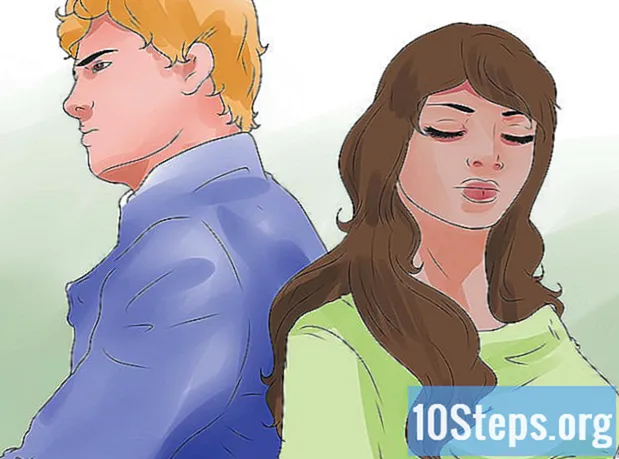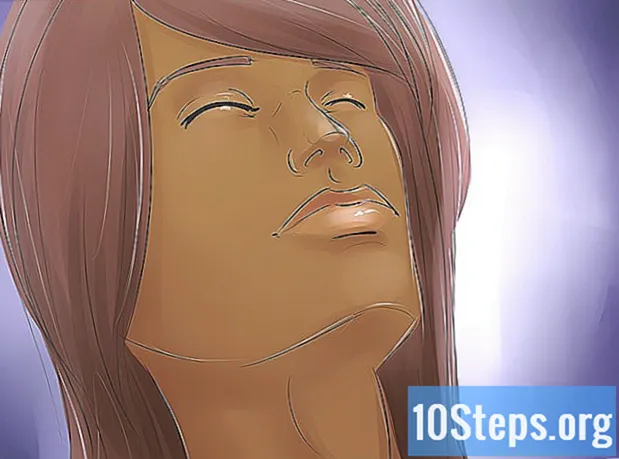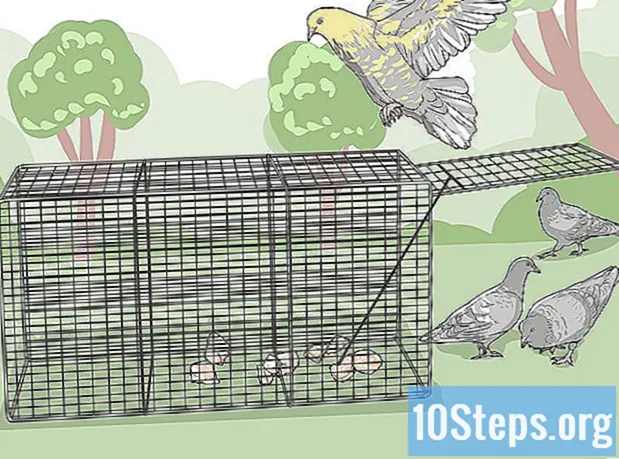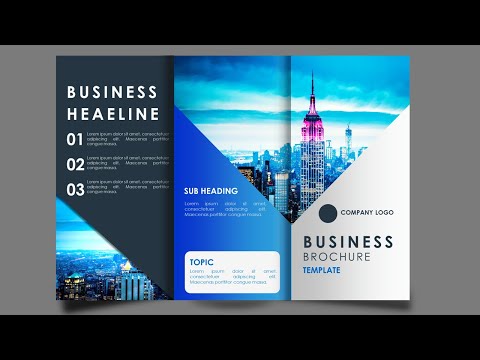
உள்ளடக்கம்
மைக்ரோசாப்ட் பவர்பாயிண்ட் பவர்பாயிண்ட் விளக்கக்காட்சியின் ஸ்லைடுகளை பூர்த்தி செய்யும் கையேடுகளை உருவாக்க, வடிவமைக்க மற்றும் அச்சிட பல அம்சங்களை வழங்குகிறது. பவர்பாயிண்ட் விளக்கக்காட்சியின் சிற்றேடுகள் உட்பட, விளக்கக்காட்சியின் போது மற்றும் அதற்குப் பிறகு பார்வையாளர்களைக் குறிக்க ஒரு சிறந்த வழியை வழங்க முடியும். தளவமைப்பு, வண்ணத் திட்டம் மற்றும் வடிவமைப்பு ஆகியவற்றில் மாற்றங்கள் செய்யப்படலாம், அத்துடன் தலைப்புகள் மற்றும் அடிக்குறிப்புகளைச் சேர்ப்பது அல்லது ஒவ்வொரு பக்கத்திலும் தோன்றும் ஸ்லைடுகளின் எண்ணிக்கையை மாற்றலாம். பவர்பாயிண்ட் விளக்கக்காட்சியை மேம்படுத்துவதற்கும் மேம்படுத்துவதற்கும் பிரசுரங்கள் எவ்வாறு உருவாக்கப்படலாம் என்பதற்கான எடுத்துக்காட்டை இந்த கட்டுரை வழங்குகிறது.
படிகள்
முறை 1 இன் 2: பவர்பாயிண்ட் விளக்கக்காட்சிக்கு ஒரு சிற்றேட்டை வடிவமைக்கவும்
பவர்பாயிண்ட் சிற்றேட்டை உருவாக்க முன்னரே வடிவமைக்கப்பட்ட சிற்றேடு தளவமைப்பைத் தேர்வுசெய்க.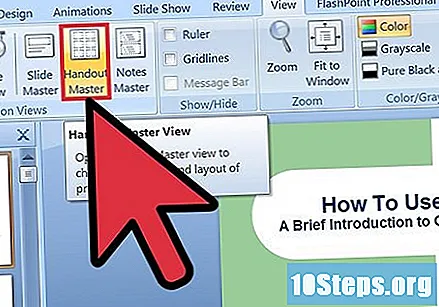
- பவர்பாயிண்ட் கருவிப்பட்டியில் "காட்சி" தாவலைத் திறந்து, "விளக்கக்காட்சி காட்சிகள்" குழுவில் அமைந்துள்ள "முதன்மை சிற்றேடு" பொத்தானைக் கிளிக் செய்க.
- "தீம்களைத் திருத்து" குழுவில் உள்ள "தீம்கள்" பொத்தானைக் கிளிக் செய்து, கீழ்தோன்றும் மெனுவில் கிடைக்கும் தேர்விலிருந்து ஒரு கருப்பொருளைத் தேர்வுசெய்க. உங்களுக்கு பிடித்த கருப்பொருளை "மாஸ்டர் சிற்றேடு" இல் பயன்படுத்த கிளிக் செய்க.
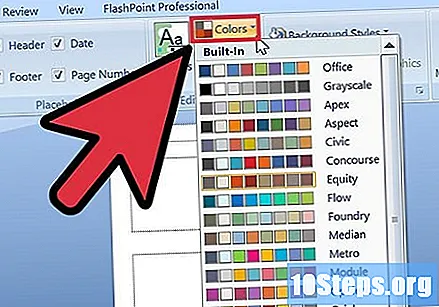
பவர்பாயிண்ட் சிற்றேடுக்கு முன்பே வடிவமைக்கப்பட்ட வண்ணத் திட்டத்தைத் தேர்ந்தெடுக்கவும்.- "முதன்மை சிற்றேடு" காட்சி தாவல் தேர்ந்தெடுக்கப்பட்டிருப்பதை உறுதிசெய்து கருவிப்பட்டியில் திருத்து தீம் குழுவைக் கண்டறியவும்.
- "வண்ணங்கள்" பொத்தானைக் கிளிக் செய்து, கீழ்தோன்றும் மெனுவில் தெரியும் பல்வேறு முன் வடிவமைக்கப்பட்ட வண்ணத் திட்டங்களில் ஒன்றைத் தேர்ந்தெடுக்க கிளிக் செய்க.
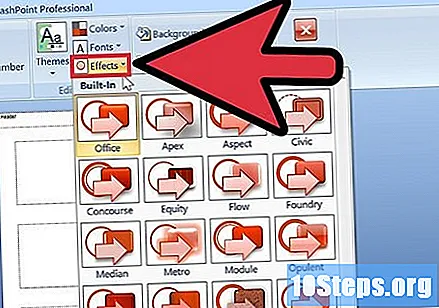
முன்பே வடிவமைக்கப்பட்ட விளைவுகள் கருப்பொருளைக் கண்டறியவும். பல முன் வடிவமைக்கப்பட்ட விளைவுகள் கருப்பொருள்கள் "ஃபிளையர்கள்" தொகுப்பிற்கு பயன்படுத்தப்படலாம். இந்த விளைவு கருப்பொருள்கள் 3-D பொருள்கள், சாய்வு மற்றும் பின்னணி பாணிகள் ஆகியவை அடங்கும்.- "ஒருங்கிணைந்த" கீழ்தோன்றும் மெனுவைத் திறக்க "தீம்களைத் திருத்து" குழுவில் உள்ள விளைவுகள் பொத்தானைக் கிளிக் செய்க.
- சிற்றேடுகளின் தொகுப்பிற்குப் பயன்படுத்த, கிடைக்கக்கூடிய தீம்களில் 1 ஐக் கிளிக் செய்க.
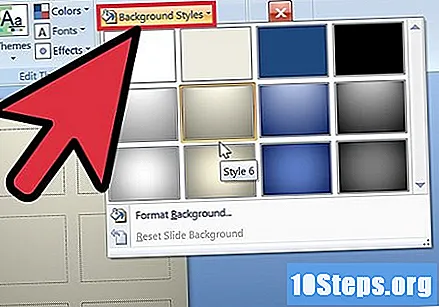
சிற்றேட்டின் பின்னணியை வடிவமைக்கவும். கிடைக்கக்கூடிய முன்னரே வடிவமைக்கப்பட்ட பின்னணி விருப்பங்களில் 1 ஐத் தேர்வுசெய்க.- சிற்றேடு காட்சி தேர்ந்தெடுக்கப்பட்டதை உறுதிசெய்து, கருவிப்பட்டியில் பின்னணி குழுவில் அமைந்துள்ள பின்னணி பாங்குகள் விருப்பத்தை சொடுக்கவும். சில முன் வடிவமைக்கப்பட்ட பின்னணி விருப்பங்கள் கீழ்தோன்றும் மெனுவில் காண்பிக்கப்படும்.
- சிற்றேட்டில் அதைப் பயன்படுத்த பின்னணி பாணியில் கிளிக் செய்க.
முறை 2 இன் 2: பவர்பாயிண்ட் சிற்றேட்டில் தனிப்பயன் பின்னணி அல்லது வண்ணத் திட்டத்தைப் பயன்படுத்துங்கள்
பவர்பாயிண்ட் ஒரு சிற்றேட்டிற்கான தனிப்பயன் வண்ண திட்டத்தை உருவாக்கவும்.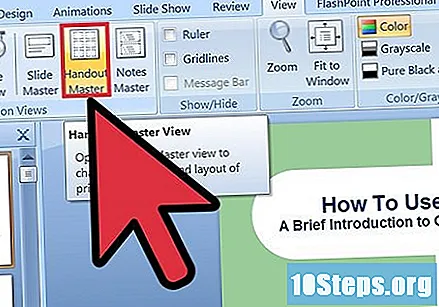
- கருவிப்பட்டியில் காட்சி தாவலைத் திறந்து விளக்கக்காட்சி காட்சிகள் குழுவில் அமைந்துள்ள முதன்மை சிற்றேடு பொத்தானைக் கிளிக் செய்க.
- திருத்து தீம்கள் குழுவில் உள்ள வண்ணங்கள் பொத்தானைக் கிளிக் செய்து, கீழ்தோன்றும் மெனுவிலிருந்து புதிய வண்ணத் திட்டங்களை உருவாக்கு என்ற விருப்பத்தைத் தேர்ந்தெடுக்கவும். புதிய வண்ணத் திட்டங்களை உருவாக்கு உரையாடல் பெட்டி திறக்கும்.
- இடதுபுறத்தில் உள்ள நெடுவரிசையில் பட்டியலிடப்பட்டுள்ள எட்டு வகைகளில் ஒவ்வொன்றிற்கும் வெவ்வேறு வண்ணங்களைத் தேர்வுசெய்ய வலதுபுறத்தில் உள்ள நெடுவரிசையில் உள்ள மெனு பெட்டிகளைப் பயன்படுத்தவும். ஒவ்வொரு வகையிலும் ஒரு புதிய வண்ணம் தேர்ந்தெடுக்கப்பட்டவுடன், புதிய வண்ணத்தின் முன்னோட்டம் இடதுபுறத்தில் உள்ள நெடுவரிசையில் தோன்றும். வண்ணத் திட்ட மெனுவின் வலதுபுறத்தில் காட்சியில் உங்கள் தனிப்பயன் வண்ணத் திட்டத்தை முன்னோட்டமிடுங்கள்.
- உரையாடலின் அடிப்பகுதியில் அமைந்துள்ள "பெயர்" புலத்தில் தனிப்பயன் வண்ணத் திட்டத்திற்கான பெயரை உள்ளிடவும்.
- உரையாடலில் இருந்து வெளியேற சேமி என்பதைக் கிளிக் செய்க.
பவர்பாயிண்ட் சிற்றேட்டில் தனிப்பயன் பின்னணியைப் பயன்படுத்துங்கள்.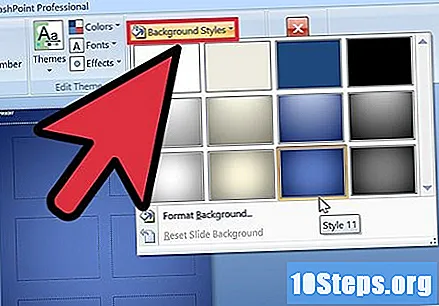
- "சிற்றேடு" காட்சி தேர்ந்தெடுக்கப்பட்டிருப்பதை உறுதிசெய்து, கருவிப்பட்டியில் உள்ள "பின்னணி" குழுவில் அமைந்துள்ள "பின்னணி பாங்குகள்" விருப்பத்தை சொடுக்கவும்.
- கீழ்தோன்றும் மெனுவின் கீழே அமைந்துள்ள "வடிவமைப்பு பின்னணி" விருப்பத்தை சொடுக்கவும். "வடிவமைப்பு பின்னணி" உரையாடல் பெட்டி தோன்றும்.
- ஒற்றை, திட நிறத்துடன் பின்னணியை நிரப்ப "திட நிரப்பு" என்பதைத் தேர்வுசெய்க.
- சிற்றேட்டின் பின்னணியை நிரப்ப தனிப்பயன் சாய்வு உருவாக்க "படிப்படியான நிரப்பு" விருப்பத்தைத் தேர்ந்தெடுக்கவும்.
- பவர்பாயிண்ட் சிற்றேட்டின் பின்னணியாக உங்கள் கணினியின் வன்வட்டில் சேமிக்கப்பட்ட படத்தைப் பயன்படுத்த "படம் அல்லது அமைப்பை நிரப்பு" விருப்பத்தைக் கிளிக் செய்க.
- உங்கள் தனிப்பயன் பின்னணியை பவர்பாயிண்ட் சிற்றேட்டில் பயன்படுத்த அனைத்து விண்ணப்பிக்கும் பொத்தானைக் கிளிக் செய்க.
பவர்பாயிண்ட் சிற்றேட்டின் ஒரு பக்கத்தில் தோன்றும் ஸ்லைடுகளின் எண்ணிக்கையை சரிசெய்யவும்.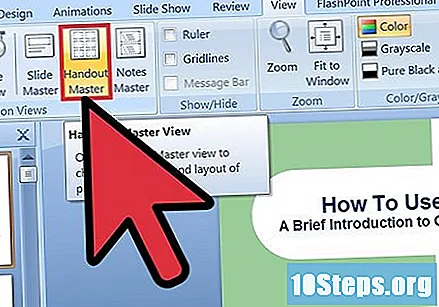
- "முதன்மை சிற்றேடு" காட்சி தாவல் தேர்ந்தெடுக்கப்பட்டதை உறுதிப்படுத்தவும்.
- கருவிப்பட்டியில் உள்ள "பக்க அமைவு" குழுவில் அமைந்துள்ள "பக்கத்திற்கு ஸ்லைடுகள்" பொத்தானைக் கிளிக் செய்க. கீழ்தோன்றும் மெனுவில் காட்டப்பட்டுள்ள விருப்பங்களிலிருந்து ஒரு பக்கத்திற்கு தேவையான ஸ்லைடுகளின் எண்ணிக்கையைத் தேர்ந்தெடுக்கவும். ஒவ்வொரு பக்கத்திலும் தோன்றும் ஸ்லைடுகளின் எண்ணிக்கை சரிசெய்யப்படும்.
பவர்பாயிண்ட் புத்தகத்தின் நோக்குநிலையை சரிசெய்யவும்.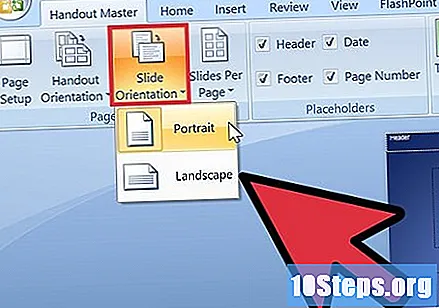
- "காட்சி" தாவலில் "முதன்மை சிற்றேடு" காட்சி தேர்ந்தெடுக்கப்பட்டிருப்பதை உறுதிப்படுத்தவும்.
- கருவிப்பட்டியில் உள்ள "பக்க அமைவு" குழுவில் அமைந்துள்ள "சிற்றேடு நோக்குநிலை" பொத்தானைக் கிளிக் செய்க. "உருவப்படம்" அல்லது "இயற்கை" இடையே தேர்வு செய்யவும்.
பவர்பாயிண்ட் ஒரு தலைப்பு, அடிக்குறிப்பு, பக்க எண் அல்லது ஒரு சிற்றேட்டின் தேதியைச் சேர்க்கவும் அல்லது அகற்றவும்.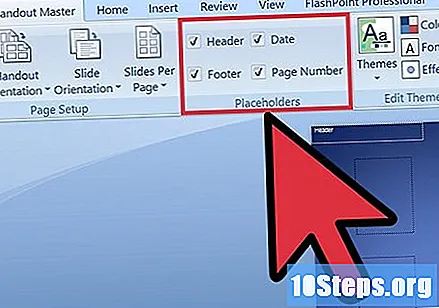
- "மாஸ்டர் சிற்றேடு" காட்சி தேர்ந்தெடுக்கப்பட்டதை உறுதிசெய்து கருவிப்பட்டியில் "ஒதுக்கப்பட்ட இடங்கள்" குழுவைக் கண்டறியவும்.
- கையேட்டில் இருந்து ஒரு தலைப்பைச் சேர்க்க அல்லது அகற்ற "தலைப்பு" தேர்வுப்பெட்டியின் தேர்வை இயக்கவும் அல்லது முடக்கவும்.
- கையேட்டில் இருந்து ஒரு அடிக்குறிப்பைச் சேர்க்க அல்லது அகற்ற "அடிக்குறிப்பு" தேர்வுப்பெட்டியின் தேர்வை இயக்கவும் அல்லது முடக்கவும்.
- கையேட்டில் இருந்து ஒரு தேதியைச் சேர்க்க அல்லது அகற்ற "தேதி" தேர்வுப்பெட்டியை செயல்படுத்தவும் அல்லது செயலிழக்கச் செய்யவும்.
- கையேட்டின் எண்ணிக்கையைச் சேர்க்க அல்லது அகற்ற பக்க எண் தேர்வு பெட்டியின் தேர்வை இயக்கவும் அல்லது முடக்கவும்.